برنامج oracle vm virtualbox يعمل هذا البرنامج على انشاء نظام ويندوز وهمي اخر على نفس جهاز الكمبيوتر الخاص بك. ويستعمل هذا البرنامج لعدة اغراض منها تجربة انظمة الويندوز قبل تنصيبها على الجهاز او عمل الشروحات عليه او للتصفح او لتجربة البرامج قبل تثبيتها على النظام الاساسي، بحيث يحمي جهازك من الفايروسات والاختراق والبرامج الضارة.
 |
| برنامج انشاء ويندوز وهمي VirtualBox |
في البداية تحتاج الى ويندوز بصيغة iso اذا لم يكن لديك شاهد هذه المقالة كيفية استخراج ملف iso من اسطوانة الويندوز.
بعد الانتهاء من استخراج ملف iso من قرص الويندوز، قم بتحميل برنامج النظام الوهمي من هنا. VirtualBox.
1. اكتب في الخانة رقم 1 اسم للنظام.
2. في الخانة رقم 2 اختار Microsoft Windows.
3. الخانة رقم 3 اختر نظام نسخة الويندوز.
طريقة انشاء نظام وهمي على برنامج virtualbox باستخدام ويندوز 7
قم بفتح البرنامج ثم اضغط على NEW .1. اكتب في الخانة رقم 1 اسم للنظام.
2. في الخانة رقم 2 اختار Microsoft Windows.
3. الخانة رقم 3 اختر نظام نسخة الويندوز.

4. قم بإعطاء مساحة من الرام للبرنامج مثلاً اذا كان جهازك يحتوي على 4 رام اختار 2000 واذا كان يحتوي على 8 رام اختار 4000.

5. اختار الخيار Create a virtual hard disk now .

VDI (VirtualBox Disk Image)>> Next

Dynamically allocated>> Next

8. اعطاء مساحة من الهاردسك للبرنامج اختار 20 جيجا اذا كان يوجد لديك مساحة تكفي.

9. بعد الانتهاء من انشاء الخطوات السابقة الان ادخل على Settings كما واضح في الصورة.

10. اختار System>> Processor ثم قم بزيادة الرقم الموجود بالصورة الى 4 او 2 اذا كان متوفر الخيار لديك.

11. اذهب الى Display>> Screen وقم بزيادة الرقم الى 60.

12. تثبيت الويندوز على برنامج، اختار
Storage>> Empty>> Choose Virtual Optical Disk File
ثم قم باضافة ملف الويندوز iso واضغط OK.
Storage>> Empty>> Choose Virtual Optical Disk File
ثم قم باضافة ملف الويندوز iso واضغط OK.

13. بعد الانتهاء من الخطوات اذهب للواجهة الرئيسية للبرنامج واضغط على Start.

14. اخيراً قم بتثبيت الويندوز بالطريقة المعتادة على البرنامج.

تم الانتهاء من انشاء نظام ويندوز 7 وهمي على الحاسوب.



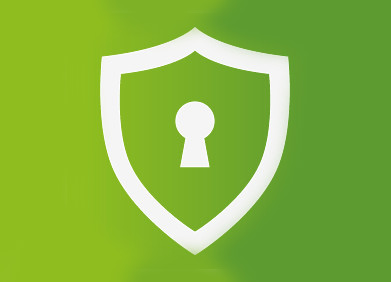





هناك 0 من التعليقات: